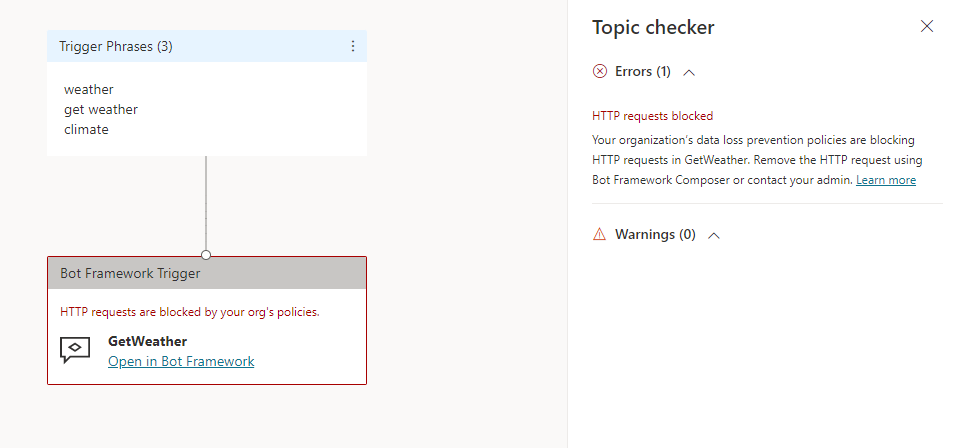Ejemplo de datos prevención de pérdidas: bloquear solicitudes HTTP en agentes
Los creadores de agente en su organización pueden realizar solicitudes HTTP con el nodo Enviar solicitud HTTP o ampliando los chatbots clásicos con Composer . Bot Framework
Puede utilizar las políticas de datos prevención de pérdidas para evitar que los creadores de agente configuren solicitudes HTTP para ayudar a prevenir la exfiltración de datos.
Para obtener más información sobre otros conectores relacionados con DLP, consulte Configurar políticas de datos prevención de pérdidas para agentes.
Configurar DLP para bloquear solicitudes HTTP en el centro de administración de Power Platform
Seleccionar o crear una directiva
En el centro de administración de Power Platform, en Directivas, seleccione Directivas de datos.
Cree una nueva directiva o seleccione una directiva existente para editar:
Si desea crear una nueva directiva, seleccione Nueva directiva.
Si desea elegir una directiva existente para editar, seleccione la directiva y seleccione Editar directiva.
Escriba un nombre para la directiva y seleccione Siguiente. Puede cambiar el nombre más adelante.
Elija un entorno
Elija uno o más entornos para agregar su directiva.
Seleccione + Agregar a directiva.
Seleccione Siguiente.
Agregar el conector
Use el cuadro de búsqueda para buscar el conector HTTP.
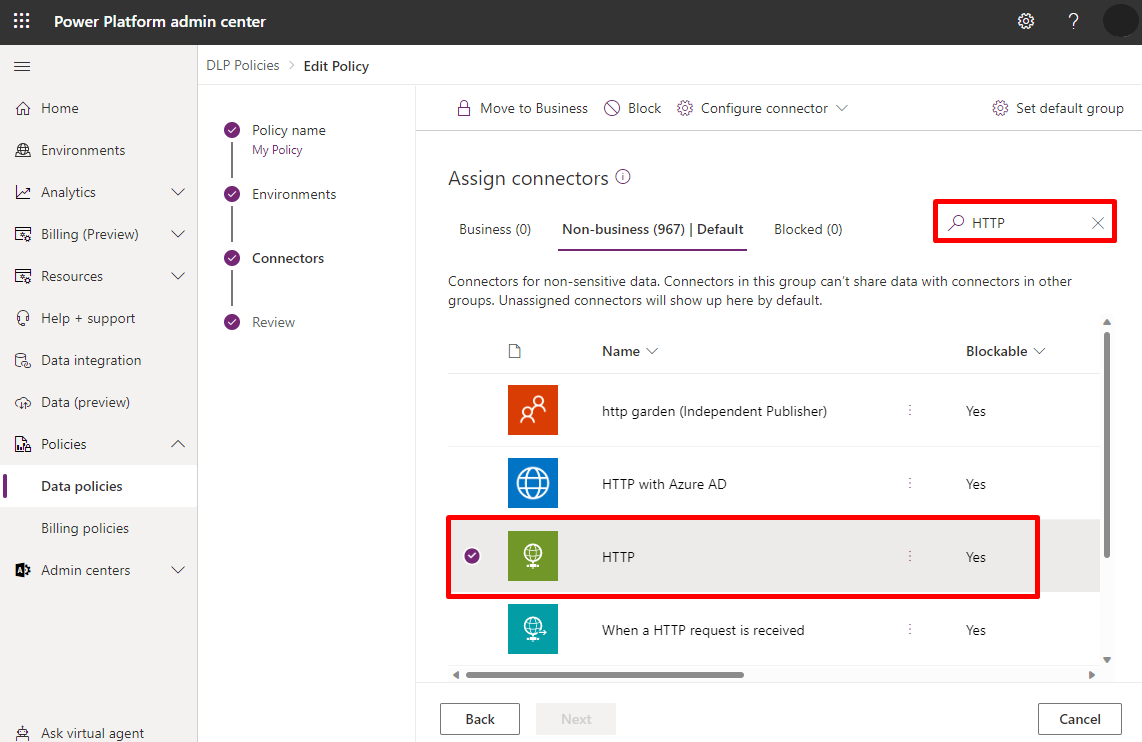
Seleccione el icono del conector Más acciones (⋮) y después seleccione Bloquear.
Si los administradores quieren permitir o denegar puntos finales HTTP específicos, pueden usar el filtrado del conector DLP punto de conexión en lugar de bloquear todas las llamadas HTTP.
Seleccione Siguiente.
Revise su directiva y, a continuación, seleccione Actualizar directiva para aplicar los cambios de DLP.
Confirmar la aplicación de la política
Puede confirmar que este conector se está utilizando en la política DLP desde Copilot Studio.
Primero, abra su agente desde el ambiente donde se aplica la política DLP. Vaya al lienzo de creación, cree un nuevo tema, agregue un nodo Enviar solicitud HTTP (rellenando mínimamente la propiedad URL) y guarde su tema.
Si se aplica la política, verá un banner de error con el botón Detalles. En la página Canales, expanda el vínculo error y seleccione el botón Descargar para ver detalles.
En el archivo de detalles, aparece una fila que describe cada violación. Se produce una violación si el conector HTTP está bloqueado, si el conector HTTP está en un grupo de datos diferente al de otros conectores en su política DLP o si la política HTTP no está bloqueada pero se deniega un punto de conexión.